Suche
-
Neue Artikel
Kategorien
Was bedeutet eigentlich das WLAN-Symbol mit dem Blitz? Warum zeigt mein Android-Handy in der Statusleiste ein WLAN-Zeichen mit einem Blitz-Symbol an? Wenn man ein Smartphone mit Android verwendet, dann tauchen im Laufe der Zeit einige Symbole in der Statusleiste auf mit denen man auf Anhieb nichts anfangen kann. Dazu gehören nicht nur so Symbole wie das WLAN mit Ausrufezeichen sondern beispielsweise auch das WLAN-Symbol mit einem Blitz. Welche Bedeutung dahinter steckt und wann das Symbol angezeigt wird, dass erklären wir in diesem Ratgeber.
Das WLAN-Symbol mit dem Blitz und dem Buchstaben H wird immer dann angezeigt, wenn Du den sogenannten Download-Booster aktiviert hast. Mit dem Download-Booster kannst Du Downloads über WLAN und LTE gleichzeitig durchführen. So kannst Du deine Download beschleunigen und schneller machen, was gerade bei größeren Spiele-Apps aus dem Google Play Store schon recht praktisch ist, wenn man die App möglichst schnell herunterladen möchte.
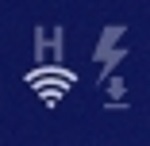 Der Download-Booster ist bei allen Smartphones aus dem Hause Samsung verfügbar, also beispielsweise bei einem Samsung Galaxy S9 oder Galaxy S8. Möchtest Du den Download-Booster nicht mehr nutzen und das Blitz-Symbol mit WLAN ausblenden, dann kannst Du das Feature jederzeit und ganz einfach deaktivieren.
Der Download-Booster ist bei allen Smartphones aus dem Hause Samsung verfügbar, also beispielsweise bei einem Samsung Galaxy S9 oder Galaxy S8. Möchtest Du den Download-Booster nicht mehr nutzen und das Blitz-Symbol mit WLAN ausblenden, dann kannst Du das Feature jederzeit und ganz einfach deaktivieren.
Hast Du neben dem Blitz-Symbol beim WLAN noch weitere Symbole in der Statusleiste entdeckt mit denen Du nichts anfangen kannst? Wenn ja, dann hinterlasse gerne einen Kommentar unter diesem Beitrag, vielleicht können wir dir da weiterhelfen.
Wieso bekomme ich bei meinem Huawei-Handy einen weißen Punkt auf dem Display angezeigt? Wie kann man den weißen Punkt auf dem Bildschirm bei einem Huawei P10 oder P20 deaktivieren? Je nachdem wie Du dein Smartphone aus dem Hause Huawei eingerichtet hast, kann es passieren und plötzlich wird ein weißer Punkt auf dem Display angezeigt. Den Punkt kann man verschieben und als Schnellzugriff für verschiedene Funktionen nutzen. Stellt sich die Frage, wie bekommt man den Punkt wieder weg und welche Funktion muss man dafür in den Einstellungen deaktivieren? Wenn Du gerade vor der gleichen Frage stehst, dann kann dir dieser Ratgeber vielleicht weiterhelfen.
Bei dem weißen Punkt auf dem Bildschirm handelt es sich meistens um den Schnellzugriff oder bei neueren Android-Versionen um den sogenannten „Navidot“.
Den weißen Punkt von dem Schnellzugriff kannst Du folgendermaßen deaktivieren.
Bei neueren Android-Versionen auf einem Huawei P10 und P20 gibt es den sogenannten Navidot. Den Navidot kann man durch drücken und halten frei auf dem Bildschirm hin- und herverschieben. Möchtest Du den Navidot deaktivieren, dann geht das auch recht einfach.
Sollte der weiße Punkt nur bei Berührungen angezeigt werden, dann hast Du vermutlich in den Entwickleroptionen das Feature „Berührung anzeigen“ aktiviert. Gibt es noch andere Ursachen für den weißen Punkt auf dem Display bei einem Huawei Handy? Wenn Du noch andere Ursachen kennst, dann hinterlasse gerne einen kurzen Kommentar unter diesem Beitrag und wir werden die Information dann hier ergänzen.
Kann man sich eine SMS Benachrichtigung einrichten, wenn ein bestimmter Kontakt wieder erreichbar ist? Wenn man einen Kontant anruft der keine Mailbox eingerichtet hat und dessen Handy ausgeschaltet ist, dann bekommt man in der Regel die Ansage das derjenige zurzeit nicht erreichbar ist. Meist ist in der Sprachansage auch zu hören, dass der Angerufene eine SMS Benachrichtigung erhält, sobald dieser wieder sein Handy einschaltet und sich mit dem Mobilfunknetz verbindet. Doch kann man sich eigentlich auch als Anrufer eine SMS-Benachrichtigung einrichten, wenn derjenige wieder erreichbar ist und sein Handy einschaltet?
Ja, man kann sich eine SMS zusenden lassen, wenn ein Kontakt wieder erreichbar ist und zwar über die Anrufinfo per SMS. Einen Haken hat die Sache aber, denn diese Anrufinfo per SMS kann man sich nicht einfach als Anrufer aktivieren, sondern das Feature muss von dem Angerufenen im Vorfeld aktiviert worden sein. Oft kann man die Benachrichtigung per SMS wenn wieder erreichbar in den Mailbox-Einstellungen aktivieren und deaktivieren. Bei einigen Mobilfunkanbietern muss man die Einstellungen auch im Kundencenter auf der Webseite oder aber auch über die Kunden-Hotline freischalten lassen. Die Freischaltung von dem Feature ist in der Regel kostenlos, für weitere Informationen am besten mal bei Vodafone, Telekom, O2 bzw. deinem Mobilfunkanbieter nachfragen.
Ist die Funktion aktiviert, dann kann man bei einem fehlgeschlagenen Anruf (also wenn der Angerufene derzeit nicht erreichbar ist) die SMS-Benachrichtigung wenn wieder erreichbar anfordern. Sobald der Kontakt sein Handy einschaltet und wieder erreichbar ist, bekommt man eine SMS mit dem Inhalt wie „Der Teilnehmer mit der Handynummer xx ist wieder erreichbar“.
Wie kann ich mir eine SMS schicken lassen, sobald ein Handy von einem Kontakt wieder eingeschaltet wird? Kann man sich eine Benachrichtigung einrichten lassen, wenn ein Handy wieder an ist? Wenn man jemanden anruft und dieser ist nicht erreichbar und man wird direkt auf die Mailbox umgeleitet, dann stellt sich gelegentlich die Frage, kann ich mir eigentlich auch eine SMS schicken lassen sobald derjenige sein Handy wieder einschaltet?
Wenn man jemanden anruft der keine Mailbox eingerichtet und das Handy abgeschaltet hat, dann bekommt man in der Regel eine Sprachansage zu hören in der es heißt, dass der gewünschte Teilnehmer derzeit nicht erreichbar ist. Je nachdem wie derjenige seine Mailbox eingestellt hat, bekommt derjenige aber einen Hinweis per SMS, dass er angerufen wurde. Der Anrufende erhält aber kein Hinweis darüber, ob derjenige die SMS mit der Benachrichtigung gelesen hat oder nicht. Dementsprechend gibt es für den Anrufenden keine Benachrichtigung wenn das Handy wieder an ist.
Viele Mobilfunkanbieter bieten aber die sogenannte „Anrufinfo per SMS“ an. Sofern diese Funktion aktiviert ist, bekommt auch der Anrufende eine SMS, wenn der Teilnehmer sein Handy einschaltet und sich wieder mit dem Mobilfunknetz verbindet. Diese Benachrichtigung wenn das Handy eingeschaltet wird kann aber NICHT der Anrufende aktivieren sondern das Feature muss von jeweiligen Kontakt selber eingestellt werden.
Die Option dafür findet man meistens in den Mailbox-Einstellungen bei dem Mobilfunkanbieter. Teilweise muss die Funktion den Berichten zufolge auch wohl vom Provider selber aktiviert werden. Findet man die Funktion „Anrufinfo per SMS“ also nicht in den Mailbox-Einstellungen, dann sollte man einfach mal kurz bei der Hotline von dem eigenen Mobilfunkanbieter durchrufen und nachfragen. Die meisten großen Anbieter wie Telekom, Vodafone, O2 und Co bieten diese Funktion in der Regel kostenlos an.
Kurz gesagt, ja man kann sich eine SMS Benachrichtigung einrichten, wenn das Handy von einem Kontakt eingeschaltet wird. Als Anrufender kann man diese aber nur anfordern, sofern der Angerufene das Feature aktiviert hat.
Warum startet der Samsung Smart Switch nicht auf meinem PC? Was kann ich tun, wenn Smart Switch nicht startet und direkt am Anfang abstürzt? Wer ein Samsung Galaxy Smartphone besitzt und seine Daten sichern oder aber auch auf ein andere Samsung-Handy übertragen möchte, der kommt um das kostenlose und sehr praktisch Samsung-Tool namens Smart Switch nicht herum. Über das Tool kannst Du im Handumdrehen eine Sicherung von deinem Handy erstellen, die Sicherung wiederherstellen und eine Outlook-Synchronisation einrichten. Auch wenn es erfahrungsgemäß selten Probleme mit dem Tool gibt, so kommt es manchmal dazu und der Smart Switch startet nicht.
Wenn Du den Samsung Smart Switch nicht auf deinem PC starten kannst, dann solltest Du die folgenden Lösungsansätze ausprobieren. Häufig lässt sich das Problem schnell beheben, wenn man weiß an welchen Schrauben man hier drehen muss.
Unter Umständen unterstürzt dein PC oder Laptop das Programm auch nicht. Auf der verlinkten Webseite kannst Du die offiziellen Systemanforderungen für den Smart Switch sehen. Die Anforderung sind zwar recht überschaubar, aber es gibt sicherlich noch das eine oder andere Gerät da draußen, welches diese Anforderungen nicht erfüllt. Für Windows gelten folgende Systemvoraussetzungen.
Wenn man mit einem Android-Handy einen Screenshot erstellt, dann ist bei der Aufnahme oft ein Verschlusston zu hören. Der Screenshot Ton ist vergleichbar mit dem Kamera-Ton, wenn man ein Bild aufnimmt. Wenn man unterwegs gelegentlich einen Screenshot erstellt und dann plötzlich der Verschlusston laut abgespielt wird, dann kann das schon zu der einen oder anderen peinlichen Situation führen. Entsprechend liest man häufiger die Frage wie man eigentlich den Screenshot-Ton deaktivieren kann.
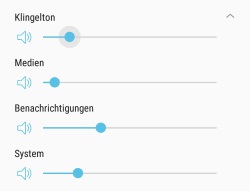 Der Screenshot Ton lässt sich bei den meistens Smartphones, wie zum Beispiel einem Samsung Galaxy S9 und anderen Modellen, durch Ausschalten der System-Töne abschalten. Heißt also kurz gesagt, wenn Du einen Screenshot aufnehmen möchtest und der Ton soll dabei nicht abgespielt werden, dann schalte dein Handy vor kurz lautlos. Alternativ reicht es ansonsten auch aus nur die System-Töne zu deaktivieren. Tippe dazu auf die Lautstärke-Tasten und bei der Lautstärke-Einstellung rechts auf das Pfeil-Symbol. Hier kannst Du nun nur die System-Töne stummschalten.
Der Screenshot Ton lässt sich bei den meistens Smartphones, wie zum Beispiel einem Samsung Galaxy S9 und anderen Modellen, durch Ausschalten der System-Töne abschalten. Heißt also kurz gesagt, wenn Du einen Screenshot aufnehmen möchtest und der Ton soll dabei nicht abgespielt werden, dann schalte dein Handy vor kurz lautlos. Alternativ reicht es ansonsten auch aus nur die System-Töne zu deaktivieren. Tippe dazu auf die Lautstärke-Tasten und bei der Lautstärke-Einstellung rechts auf das Pfeil-Symbol. Hier kannst Du nun nur die System-Töne stummschalten.
Leider funktioniert dies aber nicht bei jedem Android-Smartphone, denn bei einigen Geräten wird der Screenshot Ton auch dann abgespielt, wenn man das Handy lautlos geschaltet hat. In dem Fall gibt es dann zwei Möglichkeiten wie man doch einen Screenshot ohne Ton machen kann.
Wieso erhalte ich im Google Play Store die Fehlermeldung „Download über mobile Daten nicht möglich“? Kann ich Apps und App-Updates aus dem Google Play Store auch über mobile Daten ohne WLAN herunterladen? Bereits seit einiger Zeit sperrt der Google Play Store größere Downloads über mobile Daten. Auf der einen Seite ist das gut, da man so nicht versehentlich sein komplettes Datenvolumen aufgrund eines größeren App-Updates verbraucht, auf der anderen Seite möchte man manchmal aber doch größere Apps über die mobile Internetverbindung herunterladen weil man gerade kein WLAN hat und da nervt die Sperre doch eher. Stellt sich die Frage, kann man das Ändern, sodass man auch größere Android-Apps über mobile Daten downloaden kann?
Erscheint bei dir die Meldung „Download über mobile Daten nicht möglich“ und der Download einer App oder von einem App-Update bricht ab, dann kann man das Problem in der Regel schnell beheben. Alles was Du dazu machen musst ist einen Schalter in den Einstellungen vom Google Play Store zu setzen, um auch größere Downloads über die mobilen Daten ohne WLAN zu erlauben.
Da der Google Play Store dafür bekannt ist, dass die einzelnen Einstellungen sich ständig ändern und die Optionen verschoben werden, kannst Du uns gerne einen kurzen Hinweis in den Kommentaren hinterlassen, wenn die Anleitung nicht mehr aktuell sein sollte.
Gibt es für Jurassic World Alive eigentlich Cheats oder Hacks? Kann man sich in Jurassic World Alive verschiedene Gegenstände wie Pfeile oder aber auch Münzen und Dollars ercheaten? Vor wenigen Wochen ist das Spiel Jurassic World Alive für Android und iOS erschienen und das Dino-Abenteuer erfreut sich einer großen Beliebtheit. In dem Spiel kannst Du in Pokémon GO-Manier auf die virtuelle Dino-Jagd gehen. Bei der Suche und Jagd nach Dinos brauchst Du unter anderem Pfeile aber auch Münzen und Dollar, um dir verschiedene Gegenstände kaufen zu können. Wenn die Items knapp sind, dann stellt sich die Frage nach Jurassic World Alive Cheats. Doch gibt es sowas überhaupt?
Um es kurz zu machen, nein gibt es keine wirklich funktionierenden Cheats oder gar Hacks für Jurassic World Alive. In der Vergangenheit gab es zwar mal Tricks mit denen man beispielsweise die Wartezeit im Spiel umgehen konnte, diese Tricks basierten aber wiederum auf Bugs im Spiel, die recht schnell von dem Entwickler geschlossen wurden. Dementsprechend gibt es aktuell keine wirklichen Jurassic World Alive Cheats mit denen man sich beispielweise Münzen oder Dollars erschummeln könnte.
Ganz zu schweigen von der Tatsache, dass die Nutzung von Cheats aber auch das Ausnutzen von Bugs nicht erlaubt ist und im schlimmsten Fall zu einer Account-Sperre führen könnte. Wer seine bisherigen Spielfortschritte also nicht verlieren möchte, der sollte davon lieber die Finger lassen.
Wie immer bei Spiele-Apps, meistens dauert es nur ein paar Tage nach Release und schon tauchen im Internet die ersten Cheats und Hacks auf. Erfahrungsgemäß sind das in den aller meisten Fällen keine funktionierenden Cheats sondern irgendwelche dubiosen Tools, die nicht selten mit Adware oder aber auch Malware bestückt sind. Teilweise landet man auch einfach nur in nie enden wollenden Umfragen.